Hogyan adjunk zsemlemorzsa (navigátor) a Connect with Facebook joomla (eset # 5)
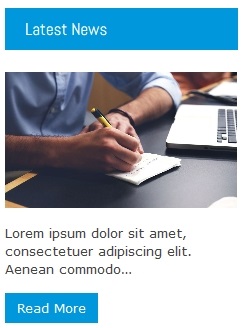
Ebben a cikkben lesz szó, hogyan lehetséges, hogy adjunk egy képet a hírek modul Joomla.
Létrehozása adaptív Joomla sablon Bootstrap. 5. rész Ikonok hozzáadása Bootstrap Joomla menüpontok
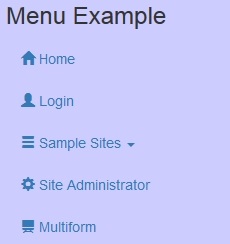
Ebben a cikkben lesz szó, hogyan lehet hozzáadni Bootstrap ikonok az egyes tételek Joomla menüt egyszerűen A beállítások módosításával ezeket az elemeket.
Wedal Joomla csúszka v1.1 - egy ingyenes diavetítés modul Joomla származó wedal.ru (frissítés)

Ma szeretném bemutatni, hogy a frissítési modul Wedal Joomla Slider - version 1.1 =). Annak ellenére, hogy 1,0 és 1,1 egymástól csak 10%, a modul újra lett írva szinte teljesen. Azt hozzá számos új szolgáltatást nem létezett, és amely hiányzott a design. Remélem élvezni őket.
Kritikus sebezhetőség a Joomla 3.4.4 - 3.6.3. Sürgős szükség van, hogy frissítsen Joomla 3.6.4!
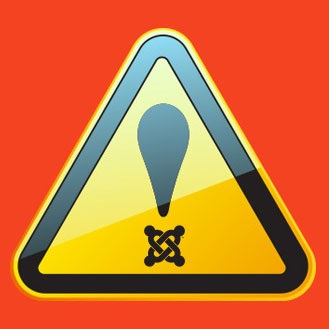
Új funkciók a Joomla 3.7
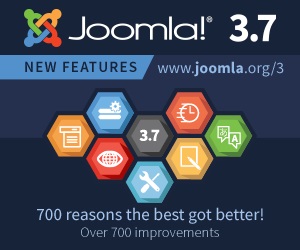
Ebben a cikkben, azt bemutatom az új Joomla 3.7 funkciók példákkal.
Gyakran kérdezik tőlem, az a kérdés: hogyan lehet az úgynevezett „zsemlemorzsa” vagy „zsemlemorzsa” Joomla. Ezt a nevet nem ismeri meg mindenki, de találkozott velük az interneten. Példa zsemlemorzsa látható a bal oldalon. A Joomla hogy hozzon létre egy navigációs nagyon egyszerű. Ez úgy történik, standard eszközökkel. Az esettanulmány megmutatja, hogyan.
1) Mivel a zsemlemorzsa vannak Joomla modul először is meg kell határozni a helyzetben, amelyben a modul lesz a kimenet. Pozíciót a navigátor nem minden Joomla sablonokat. Ezért végre 7. lépés 12. cikkének a műveleteket, amelyeket meg kell tennie telepítése után azonnal Joomla, és nézd meg az összes rendelkezésre álló helyzetben. Ideális esetben meg kell, hogy vegye a helyzetben, hogy közvetlenül a fenti cikket, de attól függően, a tervezés és ízlés, akkor választhat egy másik helyre.
2) Válassza ki a Joomla modul kezelőben kattintson a „Create” gombra, és válassza ki a modult a „Navigator oldalon.” Ezután megnyílik egy ablak, egy új modul beállításai:
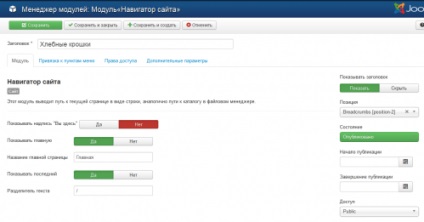
3) Amellett, hogy a neve a modul konfigurációs meg kell határozni:
- Modulpozícióban, amelyek már az 1. igénypontban megadott.
- A név a főoldalon. „Home” általában írva itt.
- Szöveg határoló. Ez egy karaktert, mely elválasztja navigációs elemeket. „/” Általánosan használt.
- Ahhoz, hogy kihagyja a navigációs honlapon (miért van rá szükség?), Ugrás a lap „összekapcsolása a menü” opciót választja „minden oldalon, kivéve a fent említett” és jegyezze meg a menü, amely a fő oldalon az oldalon.
Miután végrehajtotta ezeket a lépéseket, akkor mentse a modult, és csodálja az eredményt: